本教程是向大家介绍利用AutoCAD打造典雅别致的古代亭台楼阁,教程比较基础,适合新手学习,但需要学习者有一定的耐心,转发过来,希望大家喜欢本教程!
作者姓名:张勇
难度系数:初级
先看一下最终效果吧:

古朴风格

水墨风格
制作思路
1、cad一共有19层平面,4个立面。所以,仅仅是整理图纸,我就足足用去了接近1个多小时的时间。但是,即使是这样,图层还是非常的乱。因为cad太多了,所以我传了4个立面,让大家来看一下。




说实话,我真的有点佩服画cad的这个人,竟然可以将这种古建筑的展开立面画出来,非常厉害。
2、关于cad清理图层的注意事项
像这样大的cad文件一定要清理干净,不然将它导入到3dmax里你根本无法进行工作。具体做法是:保留一个元素,其他一样的都可以删除掉(切记cad立面的圆弧线段一定要删除掉,只留下开始、中间(弧度)、结尾就好,不然的话会很占资源。)清理完以后,记得要pu一下,对没用的图层进行清理。
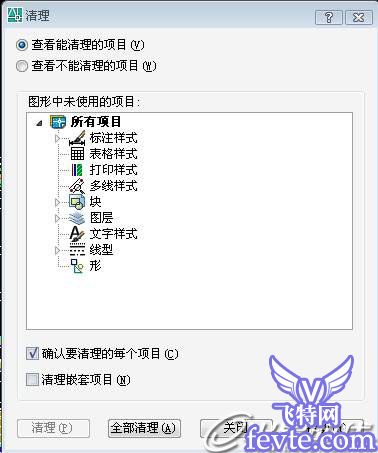
这个玩意儿,点一下全部进行清理。在清理嵌套项目里打勾再清理一遍。
现在,我们就开始正式制作过程了:
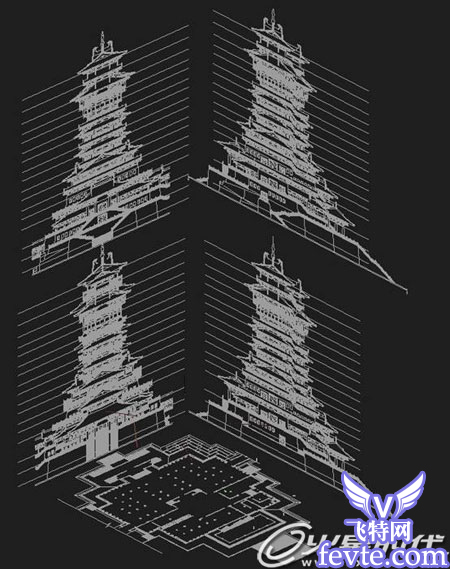
这是我整理好的图纸,正,背,左,右四个立面。其实我做完这个模型觉得不是很难,总共用的时间大概有48个小时左右,真正费时间的地方在于这个建筑的楼层关系。(我想如果是建筑设计师亲自做的画也许只需要10个多小时就足够了。原因嘛,其实我不说大家也应该知道吧。)
最初,我拿到图纸的时候,并没有马上着手作,而是用了半个小时左右的时间,看了看建筑的关系。这是重中之重,因为我知道,只有把关系理清楚了,那么做起来就会事半功倍了。基本上楼层的关系花去了我三分之二的时间。
开始制作
好了,开始吧!
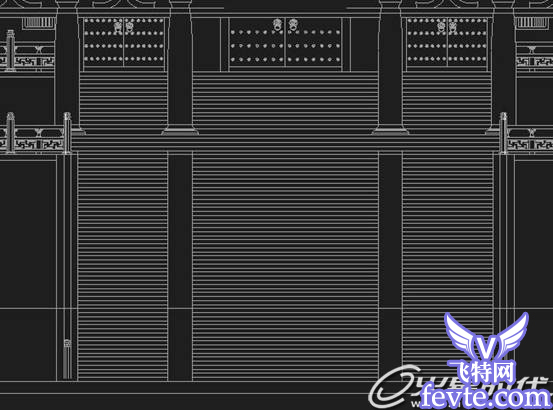
1、我的思路是先把所有元素一样的东西建出来,比如斗拱、柱子这些。然后另外建个文件夹单独把它们存出来,以方便随时调用。比如万一出现死机的话,也不会白费功夫了。因为3dmax经常会假死机,所以要养成好的习惯—保存。
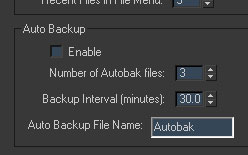
我通常会把自动保存的时间关闭了,不然的话在做的时候就会卡,而且不仅仅是卡,是非常卡。更因为我左手已经养成习惯了,会隔一会就ctrl+s一下。所以,我一般会保存3个文件。
2、建出来的东西一定要省面,主要占资源的是柱子和屋檐,所以一定要重点注意控制这些段数。具体我就不说了,大家应该知道怎么省面啊。


3、我的操作是先画立面,然后到平面里去对位置。因为客户要求以立面为准(一般都是),所以平面如果对不齐,就可以尝试对齐左侧面。记住的是,接下来的工作都应该这样做,如果中间你有一点点画的面去对平面的时候出现了问题,模型就会对不齐。
然后,反复进行这样的操作。不知不觉就来到了第13层,结果发现这两层长相完全一模一样。
注意:专注做好一层,层用aarry,层高设置为3米。


完成了!
后期制作由重庆市铭邦建筑表现团队制作完成,这里说一些自己的体会:
建筑表现,说起来就是表现建筑的一种方式,其实可以归纳为两种,即写实或是写意。
此作品选择了后者,之所以这样选择,原因是必然的。古建筑作为中国传统建筑,其风格个人认为没有比用古画和水墨淡彩的表达方式更具有表现力和韵味的了。一张好的作品必须具备可看性(好看)和可读性(有意境),这也是我没有选择写实的原因。
制作完成后,我总结了以下几点:
1、古建筑而言,肯定要做得有点诗意的感觉了,才能体现这种古香古色的建筑。
2、角度很重要,因为角度不好的话会为画面留下遗憾。所以要体现建筑的高大、稳重的感觉。
注意的是:后期一共做了8张图,这里我只选了2张,仅供大家参考。
我觉得制作起来并不难,所以只说了一些自己在制作过程中的体会、感受,没有对制作过程进行详细的说明,请见谅!大家可以自己试一试!